产品支持
您可以阅览产品的相关CAD文档和视频教程等内容,以便于更好的使用浩辰CAD系列软件。
2023-03-28 7528 CAD平面图
画一张CAD平面图,你需要多少时间?而设计院大神,只需要5分钟!想要不加班,选对工具,掌握方法很重要。浩辰软件针对工程建设行业用户的痛点应用,推出了更智能、更专业的创新型建筑设计软件——浩辰CAD建筑,提供二维三维同步设计、参数化智能新应用,帮助大家高效设计,准点下班!今天小编将使用浩辰CAD建筑软件,教大家如何高效绘制CAD平面图!
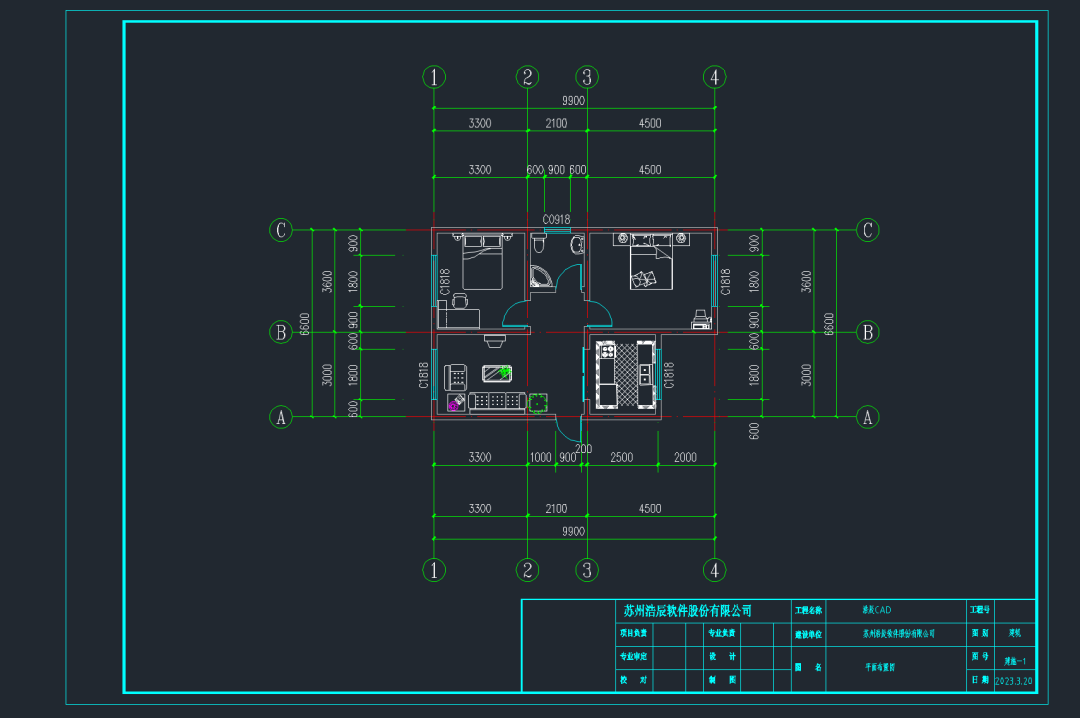
步骤一:绘制基线和墙体
想要绘制CAD平面图,得先绘制基线和墙体,浩辰CAD建筑、浩辰云建筑提供了更专业高效的工具箱来快速绘图。点击左侧【工具箱】—【轴网】—【绘制轴网】,通过参数设置来快速绘制纵横交错的轴网。再点击左侧【工具箱】—【墙体】—【单线变墙】,通过【轴网生墙】来快速生成墙体。
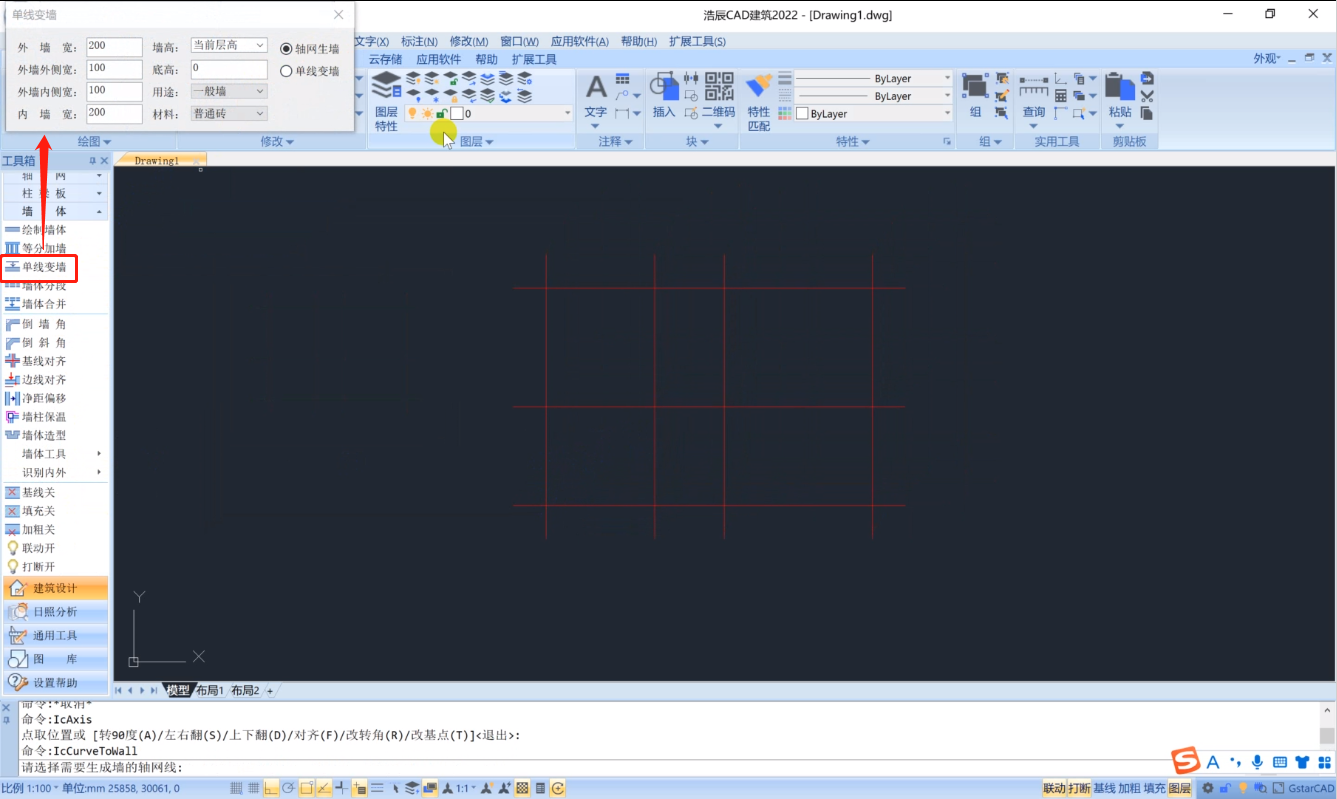
步骤二:绘制布置门窗
相较于一笔一划的传统制图,浩辰CAD建筑提供了更加高效的参数绘图和样式丰富的专业图库。点击左侧【工具箱】—【门窗】—【门窗】,通过参数设置来快速绘制窗、门,并且大家可以根据实际需求,灵活选择专业图库中各类门窗样式。
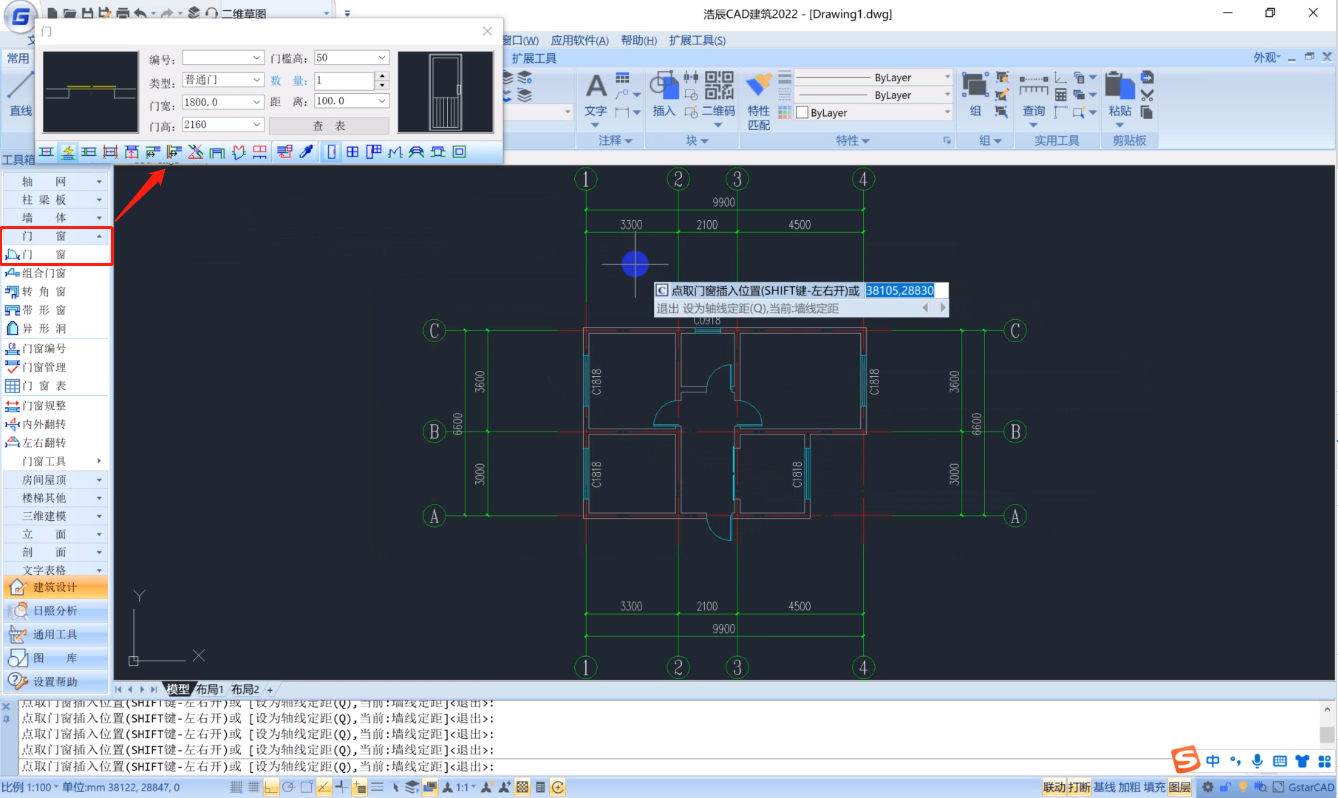
步骤三:绘制家具、厨卫用具
点击菜单栏【工具】—【选项】—【工具选项版】,再通过点选【家具】、【洁具】、【厨具】等模块,快速选择适合的图块来进行调用、插入。当然,大家也可以对这些模块进行微调。
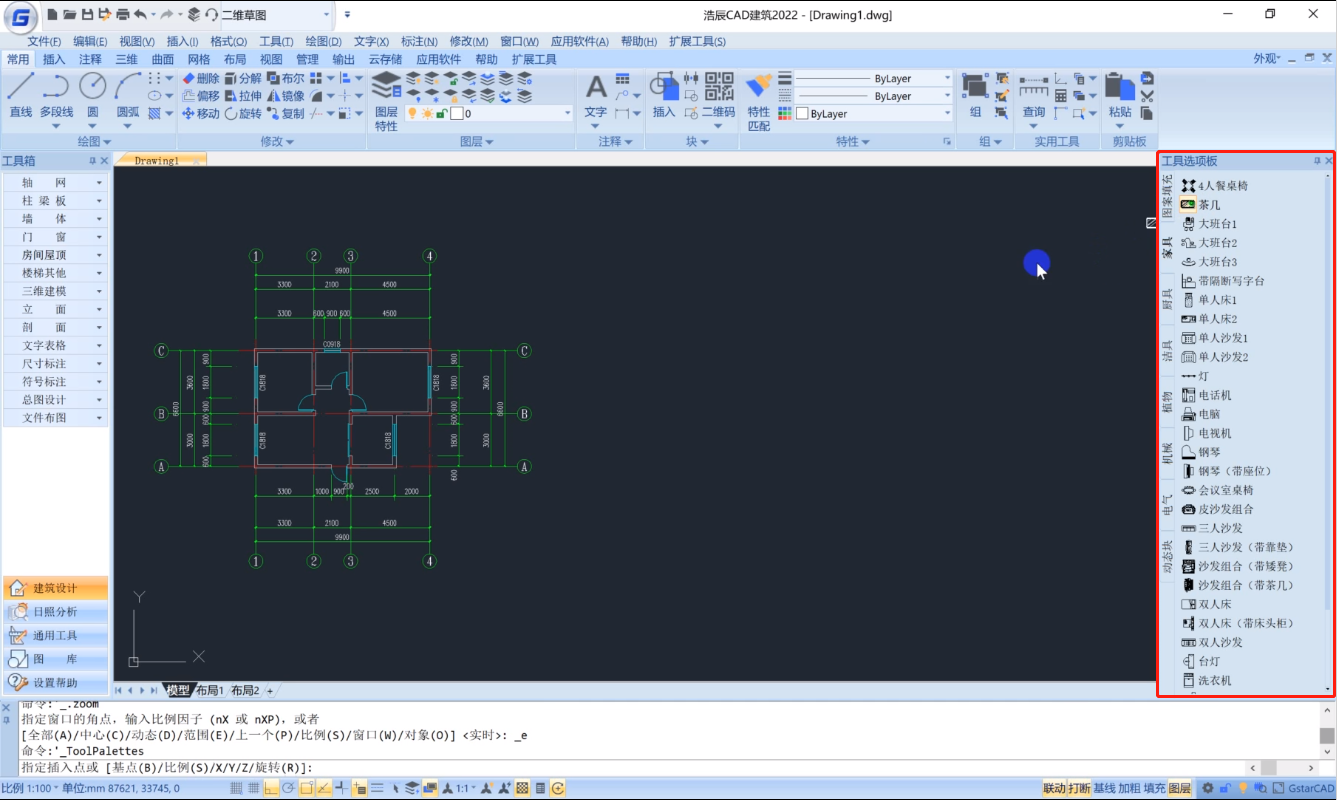
步骤四:插入标准化图框
完成图形设计后,点击左侧【工具箱】—【文件布图】—【插入图框】,可一键调用标准化图框。大家可以通过【增强属性编辑器】,对标题栏的文字信息进行自定义编辑。
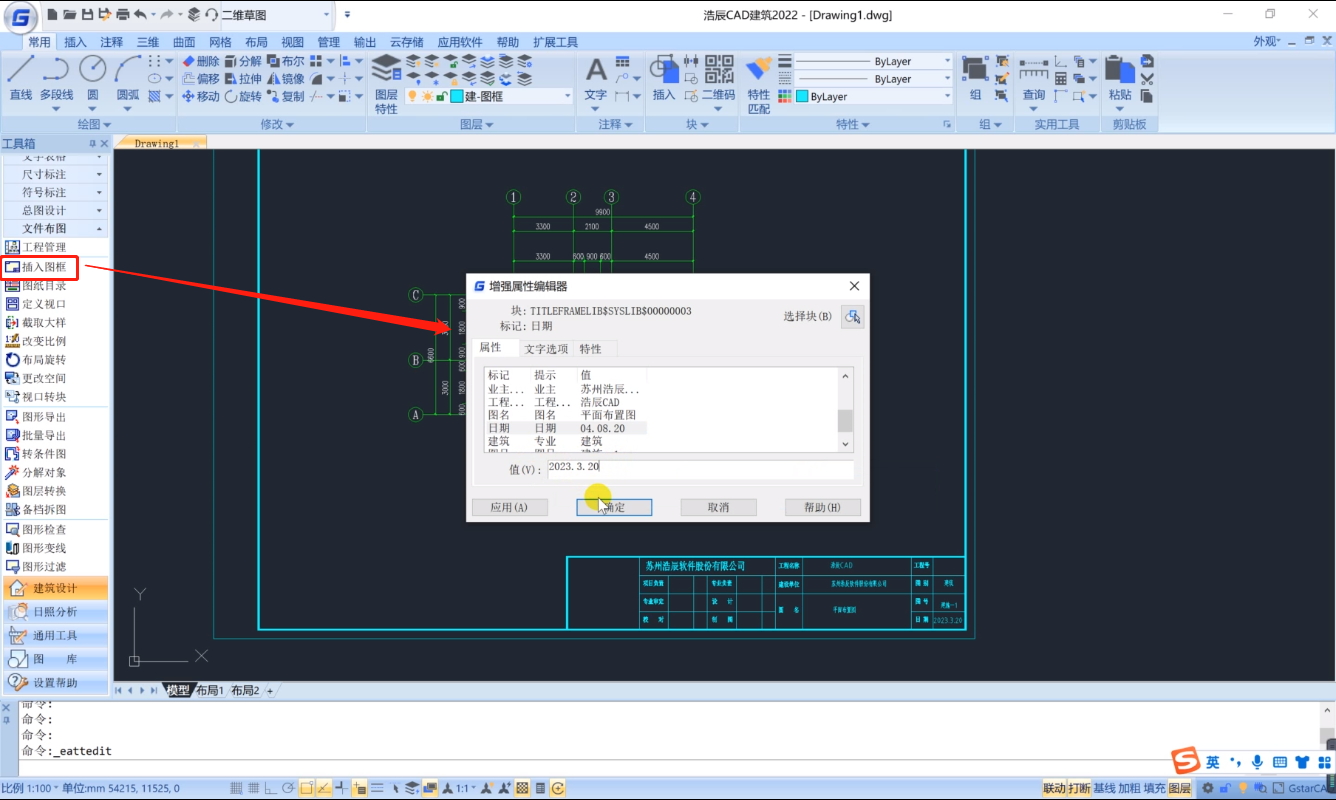
上述的浩辰CAD建筑画平面布置图,就是这么快,你学会了嘛?大家可以在浩辰CAD官网下载浩辰CAD建筑、浩辰云建筑进行绘图练习。